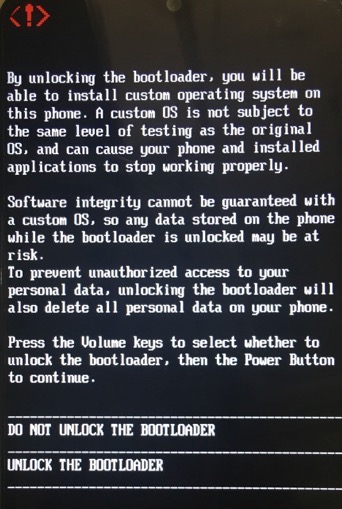第二に、プロセス全体には、OTAアップデートの申請が含まれます。 有効にする ブートローダーのロックを解除してから、OTAをインストールして ブートローダーの実際のロック解除を申請する 。 1つの目標に対する2つのアプリケーションは、非常に奇妙です。いずれの場合も、ガイドに従ってRealme 2 Proのロックを解除し、問題が発生した場合はコメントしてください。
注:続行する前に、すべての重要なデータのバックアップを作成してください。ブートローダーのロックを解除すると、デバイスが出荷時設定にリセットされます。また、Realme 2 ProではTWRPやカスタムROMなどのカスタムリカバリはまだ利用できないため、現時点では、ブートローダーのロック解除が無意味になる可能性があります。ザ・ カーネルソース 1月15日にリリースされたばかりですth、だから私たちが話すようにAndroid開発者はそれらに取り組んでいる可能性があります。
要件
- ADBとFastboot( Appualのガイド「WindowsにADBをインストールする方法」を参照してください)
- 最初にこれに記入する必要があります 公式ブートローダーロック解除リクエストフォーム Realmeから。ウェブサイトでは、彼らはあなたのブートローダーのロックを解除する行為を「 詳細なテスト」 。はい、文字通り、「ブートローダーのロック解除」と呼ばれるものを聞いたことがありません。 詳細なテスト」 。
- フォームは単にIMEIを要求します( これは、ダイヤラアプリで*#06#をダイヤルすることで見つけることができます)。
- Realmeは1〜7日以内に応答する必要があります。承認されると、OTAアップデートが携帯電話にプッシュされます。 OTAは「 詳細なテスト」 (ブートローダーのロック解除)デバイス上。 OTAを受け入れてインストールする必要があります。
- 今、あなたは公式をダウンロードしてインストールする必要があります ロック解除ツールAPK Realme 2Proで。

Realmeロック解除ツール。
- APKをインストールしたら、APKを起動して、[アプリケーションを送信]ボタンをタップします。はい、ブートローダーのロック解除を有効にするためにOTAを既に申請した後、ブートローダーのロック解除を申請しています。
- アプリケーションは1時間以内に承認されるはずですが、一部のXDAユーザーは数時間の待機時間を報告しています。
- ロック解除ツールに「レビュー成功」と表示されたら、「レビュー成功」というテキストをタップできます。 詳細なテストを開始してください」 。
- 電源キーを押し続けると、デバイスがFastbootモードで再起動します。
- 次に、Realme 2 ProをUSB経由でPCに接続し、ADBターミナルを起動します( Shiftキーを押しながらメインのADBフォルダーを右クリックし、[ここでコマンドウィンドウを開く]を選択します。
- ADBターミナルで、次のように入力します。 fastboot点滅ロック解除
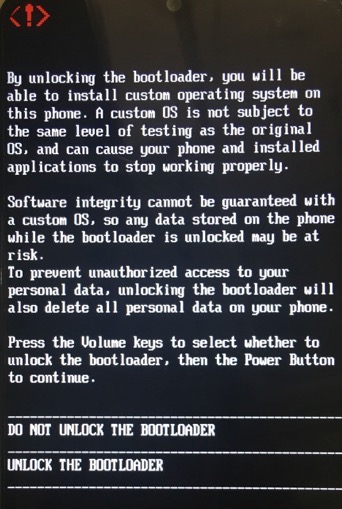
Realmeブートローダーのロックを解除します。
- デバイス画面で、音量キーを使用して「ブートローダーのロックを解除」を強調表示し、電源キーを使用して確認します。
- これで、デバイスは出荷時設定にリセットされている間、ブートローダーのロックが解除されます。完了すると、Androidシステムで再起動する必要があります。
Realme 2Proシークレットコード
このデバイスのカスタムリカバリとROMの開発を待っている間、Realme 2Proのこれらの秘密のコードをいじくり回すのを楽しむことができます。それらをダイヤラアプリに入力して、対応するメニューを起動できます。
- *#800#–エンジニアリングモードに入る
- *#801#–スイッチテストモードに入る
- *#802#–自動的にエンジニアリングTTFFGPSテストモードに入る
- *#803#–エンジニアリングネットワークのテストモードに入る
- *#804#–自動切断テストモード
- *#805#–エンジニアリングBluetoothテストモード
- *#806#–エンジニアリングエージングテストモード
- *#807#–エンジニアリングテストモードに入る
- *#808#–手動エンジニアリングテストモードに入る
- *#809#–エンジニアリングエコーテストモードに入る
- *#888#–ハードウェアPCBバージョンを表示
- *#900#–テスト写真RGB
- *#99#–画面ライトが長く明るい
- *#6776#–マシン情報
- *#1234#–ソフトウェアの詳細を表示
- *#36446337#–テスト機能の紹介
- *#06#–IMEI番号を確認する